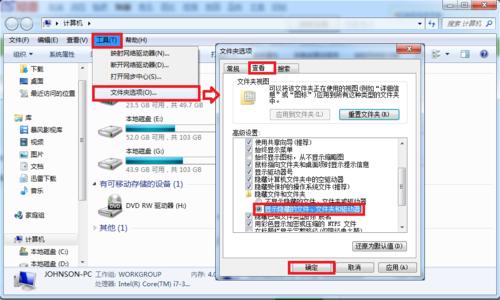起初QQ作为聊天、通讯功能进入我们的视野,但现在QQ已经是我们生活中离不开的“伴侣”,但是上班的话,不可能随时随地玩手机,被老板发现,肯定被骂,但是有些公司上班时间不允许登陆QQ,那么这该怎么办呢?下面教朋友们一种隐藏QQ的办法,这种办法并不是将QQ隐藏到看不见,而是设置到不活动的状态下隐藏起来,如果你需要的话,是可以打开的,如图:虽然表面看着只有一个QQ,其实有三个QQ在登陆。怎么做到的呢?下面一起来看看:
如何将qq隐藏起来?――工具/原料QQ号码一台电脑,不限类型如何将qq隐藏起来?――方法/步骤
如何将qq隐藏起来? 1、
首先我们打开桌面上左下角的“开始”开关,点击进行“开始”之后,我们将看到很多的程序,点击我们要的“控制面板”。
如何将qq隐藏起来?_如何隐藏qq
如何将qq隐藏起来? 2、
点击进行“控制面板”之后,我们看到的内容,如图所示,选择“任务栏和[开始]菜单”这一项,点击之后,就会出现如下图右边这张图的内容,就进入到了“任务栏和[开始]菜单栏属性”。
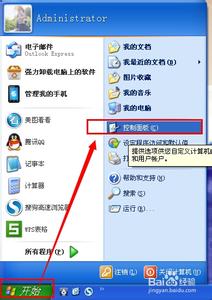
如何将qq隐藏起来? 3、
点击“任务栏和[开始]菜单栏属性”右下方的“自定义”,即进入到了“自定义通知”可以将其隐藏的程序全部呈现在我们眼前,所有运行程序的默认状态都是“在不活动时隐藏”。根据自己的需要设置。
如何将qq隐藏起来?_如何隐藏qq
如何将qq隐藏起来?――方法/步骤2如何将qq隐藏起来? 1、
如图所示,此时在运行的有三个QQ,那么如何将不常用的隐藏起来了,点击QQ后面的小按钮,即会出现下拉列表“在不活动时候隐藏”、“总是隐藏”“总是显示”选择你需要类型即可。
如何将qq隐藏起来? 2、
选定好自己需要的状态之后,点击最下角的“确定”,同时需要点击“任务栏和[开始]菜单”里面的确定,不想展示的QQ便隐藏起来了。
如何将qq隐藏起来?_如何隐藏qq
如何将qq隐藏起来?――注意事项除了可以将QQ隐藏,还可以将其他的程序隐藏起来,同样的操作流程,如上图所示。我们很清楚的看到如果将QQ隐藏,如果您有需要,可以跟着上面的办法照做。希望对您有帮助。
 爱华网
爱华网